win10 增加网速的步骤 win10怎么让网速变快
更新时间:2021-10-04 10:23:26作者:huige
网速对于我们来说是非常重要的,因为这个会直接影响我们电脑的下载速度和浏览网页等速度,很多win10专业版系统用户在使用过程中遇到网速慢了,想要让网速变快,不知道要从何下手,针对这个问题,笔者这就为大家讲述一下win10增加网速的一些步骤给大家参考吧。
具体步骤如下:
1、打开win10系统桌面,在开始菜单旁边有个搜索快捷图标,也就是一个小圆圈,点击它。
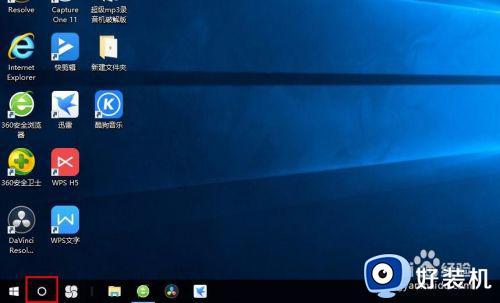
2、接着在弹出的搜索框中输入本地组策略,接着在上方的搜索结果中会出现一个编辑组策略选项,点击进入。
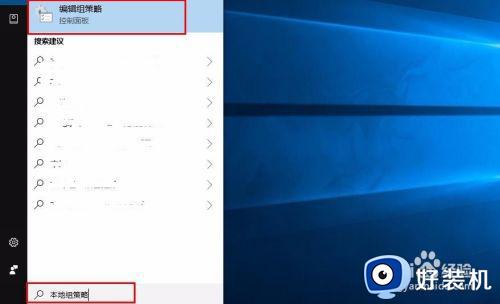
3、进入到组策略的窗口,选择左侧一栏的计算及配置选项。
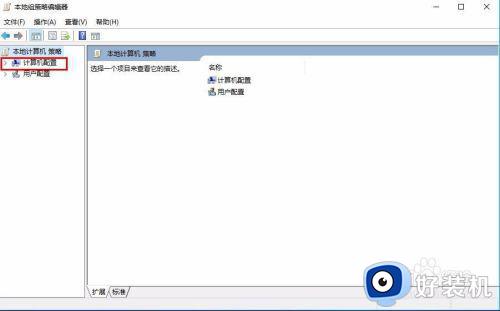
4、接着在计算机配置下拉列表选择windows设置选项。
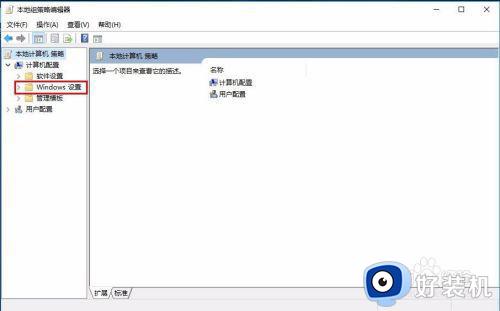
5、接着在右侧一栏就会显示windows的一些设置选项,选择其中的基于策略的Qos,右击选项,在右键菜单中选择高级设置。
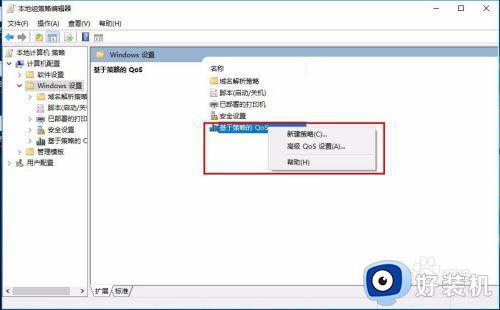
6、接着弹出高级设置的面板,将下边的指定tcp吞吐量选项前面的勾打上,然后选择数字3,也就是最高级别,然后点击确定,这样就设置完成了,朋友们可以尝试调整一下,看网速有没有提高。
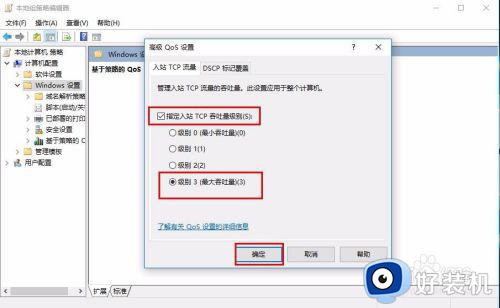
关于win10怎么让网速变快的详细方法就给大家介绍到这边了,按照上面的方法操作之后,相信可以提高电脑网速了,大家不妨可以试试看吧。
win10 增加网速的步骤 win10怎么让网速变快相关教程
- win10 怎么提高网速 如何让电脑网速变快win10
- 加快win10系统开机速度的方法有哪些 加快win10系统开机速度的多种方法
- win10热点功能怎么开启 快速打开win10热点功能的方法
- win10快速启动怎么关闭 win10关闭快速启动的方法
- win10电脑怎样设置网速最快 win10将网速调到最快的步骤
- win10无法勾选快速启动怎么办 win10快速启动不能勾选如何解决
- win10迅雷下载速度很慢为什么 win10迅雷下载速度很慢的加快方法
- 怎么设置让win10显示实时网速 win10桌面显示实时网速的方法
- win10开机加速最简单方法 win10系统怎么提高开机速度
- Win10如何提高电脑无线网网速 Win10系统WiFi提高网速的方法
- win10拼音打字没有预选框怎么办 win10微软拼音打字没有选字框修复方法
- win10你的电脑不能投影到其他屏幕怎么回事 win10电脑提示你的电脑不能投影到其他屏幕如何处理
- win10任务栏没反应怎么办 win10任务栏无响应如何修复
- win10频繁断网重启才能连上怎么回事?win10老是断网需重启如何解决
- win10批量卸载字体的步骤 win10如何批量卸载字体
- win10配置在哪里看 win10配置怎么看
热门推荐
win10教程推荐
- 1 win10亮度调节失效怎么办 win10亮度调节没有反应处理方法
- 2 win10屏幕分辨率被锁定了怎么解除 win10电脑屏幕分辨率被锁定解决方法
- 3 win10怎么看电脑配置和型号 电脑windows10在哪里看配置
- 4 win10内存16g可用8g怎么办 win10内存16g显示只有8g可用完美解决方法
- 5 win10的ipv4怎么设置地址 win10如何设置ipv4地址
- 6 苹果电脑双系统win10启动不了怎么办 苹果双系统进不去win10系统处理方法
- 7 win10更换系统盘如何设置 win10电脑怎么更换系统盘
- 8 win10输入法没了语言栏也消失了怎么回事 win10输入法语言栏不见了如何解决
- 9 win10资源管理器卡死无响应怎么办 win10资源管理器未响应死机处理方法
- 10 win10没有自带游戏怎么办 win10系统自带游戏隐藏了的解决办法
